Cómo enviar un mensaje de Ozeki Chat desde un archivo .txt
En el mundo acelerado de hoy, la comunicación clara es clave para mantener a los equipos conectados y productivos. Saber cómo enviar un mensaje de Ozeki Chat desde un archivo .txt puede hacer que tus mensajes sean más fáciles y eficientes. Esta habilidad te permite automatizar mensajes, compartir información importante o enviar actualizaciones en masa sin tener que escribirlas cada vez. En esta guía, te mostraremos los sencillos pasos para usar esta función, ayudándote a mantener a tu equipo informado y comprometido con menos esfuerzo.
Cómo enviar un mensaje de Ozeki Chat desde un archivo de texto (Video Tutorial)
En esta guía en video, vamos a demostrar los pasos más importantes que debes seguir para enviar un mensaje de Ozeki Chat desde un archivo .txt. Proporciona todo lo necesario para dominar este conocimiento, desde instalar la aplicación de archivo Txt hasta ingresar los detalles de la ruta de Chat a Texto. Al final del tutorial aprenderás cómo abrir el texto entrante con el bloc de notas u otro editor y finalmente verificar tu mensaje.
Paso 1 - Abrir SMS Gateway
Como puedes ver en la Figura 1, para comenzar todo el proceso necesitas abrir la aplicación Ozeki SMS Gateway. Haz esto haciendo clic en su icono.
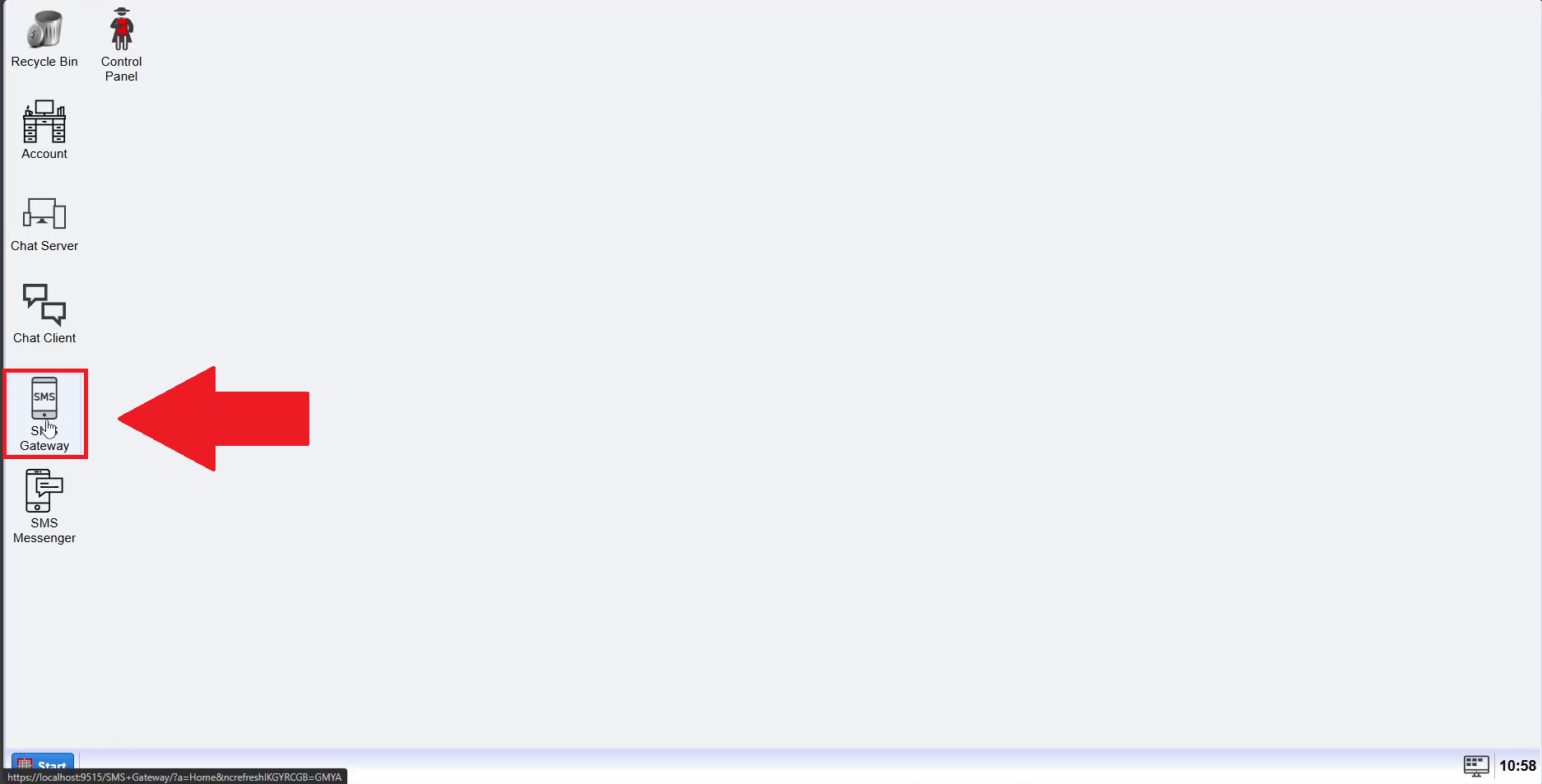
Paso 2 - Agregar nuevo usuario o aplicación
Después de abrir el Gateway, serás llevado a la página principal de la aplicación. Para completar este paso, primero necesitas ubicar la sección 'Usuarios y aplicaciones'. Como lo demuestra la flecha roja en la Figura 2, debes hacer clic en el enlace 'Agregar nuevo usuario/aplicación', resaltado en azul.
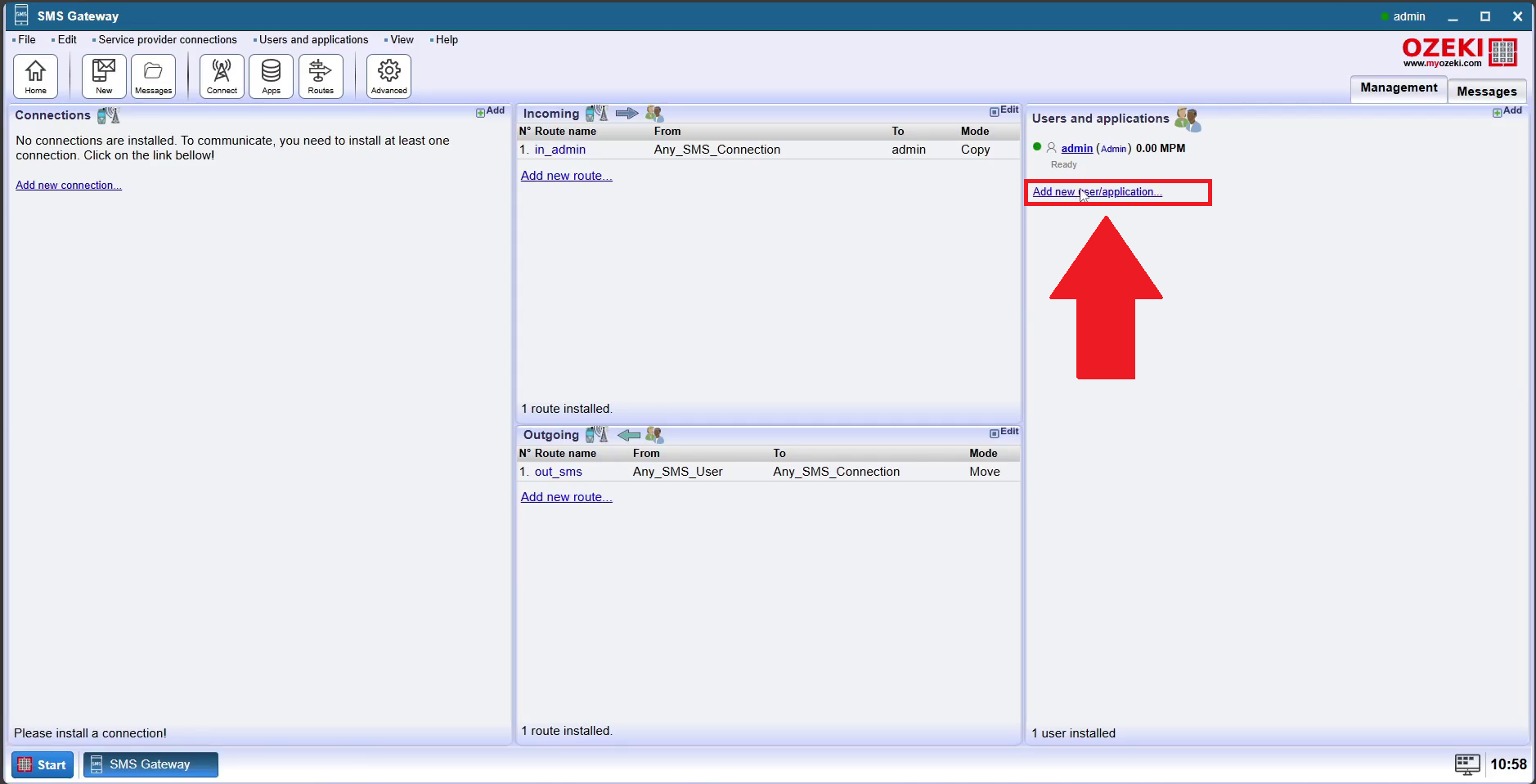
Paso 3 - Instalar la aplicación de archivo de texto
En el sitio de Usuarios y aplicaciones, debes desplazarte hasta llegar a la sección 'Interfaces de aplicación'. Busca la opción 'Archivo TXT' entre las opciones y haz clic en el enlace 'Instalar' junto a ella, mostrado por la flecha roja en la Figura 3.
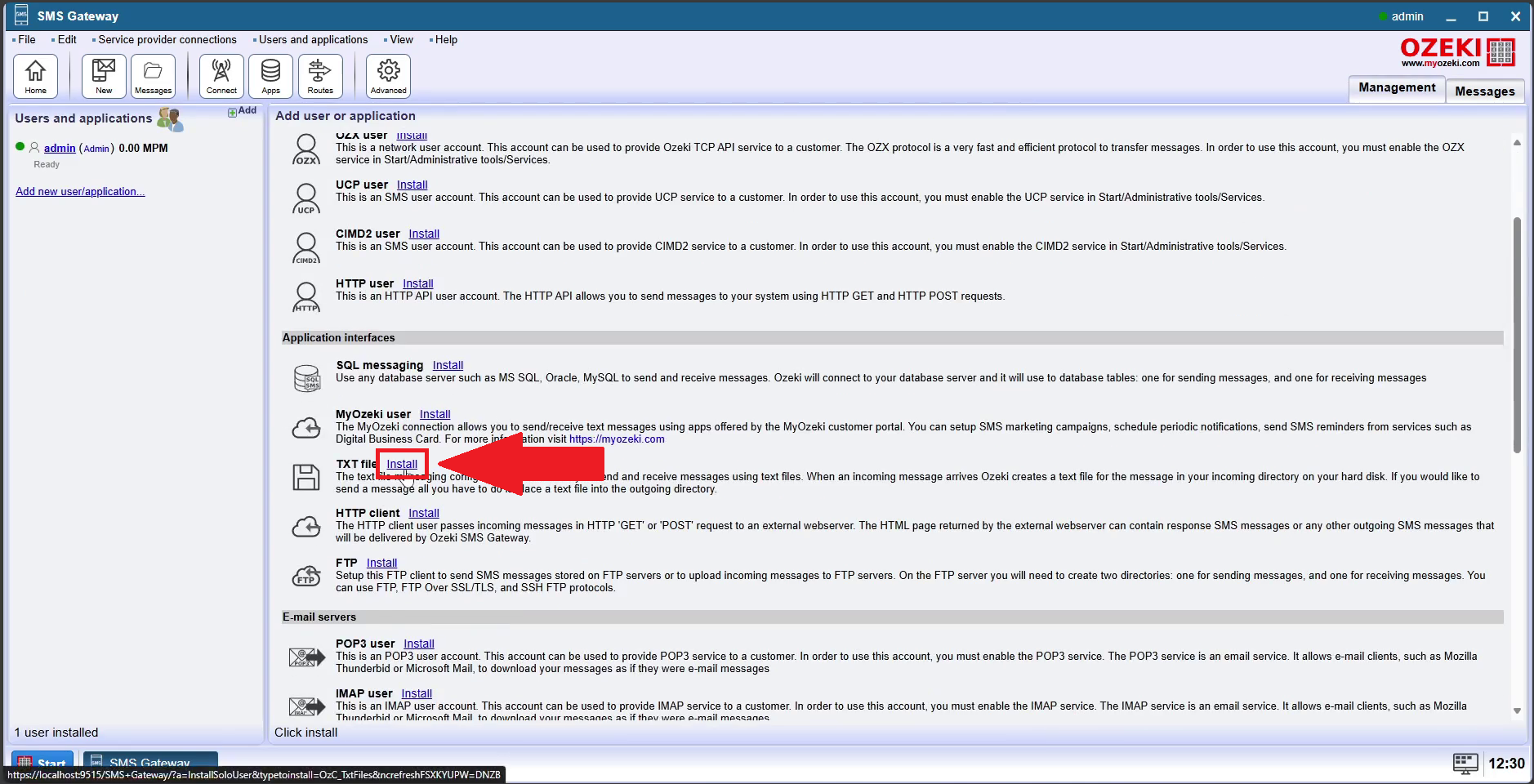
Paso 4 - Configurar la aplicación de archivo de texto
Como puedes ver en la Figura 4, una vez que hagas clic en el botón de instalar, se te pedirá que completes el formulario de configuración. Permaneciendo en la pestaña 'General', proporciona un nombre único para la conexión. Asegúrate de que la codificación esté configurada a 'Predeterminada' y el formato de archivo esté establecido en 'Lista'. Por último, especifica los directorios que deseas usar. Verifica todo dos veces para asegurarte de que todo esté ingresado correctamente y presiona el botón azul 'Aceptar'.
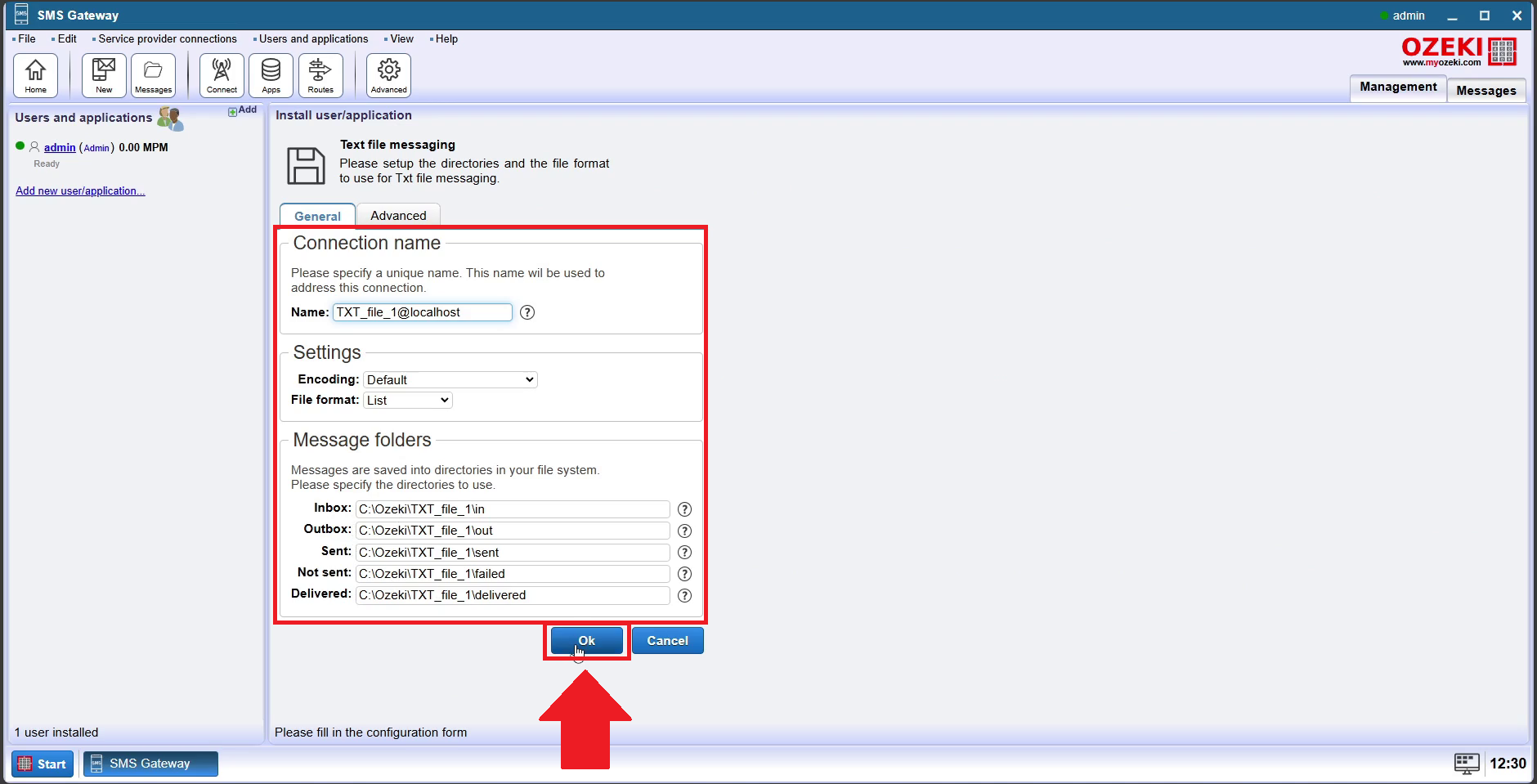
Paso 5 - Habilitar la aplicación de archivo de texto
El siguiente paso es habilitar la aplicación de archivo de texto. Haz esto de la misma manera como se demuestra en la Figura 5. Navega al panel izquierdo y ubica la sección 'Conexión'. Activa el botón de conexión, para habilitar la aplicación. Se pondrá verde, indicándote que lo has activado correctamente. También puedes asegurarte de que la habilitación fue exitosa, viendo los registros en la pestaña 'Eventos'.
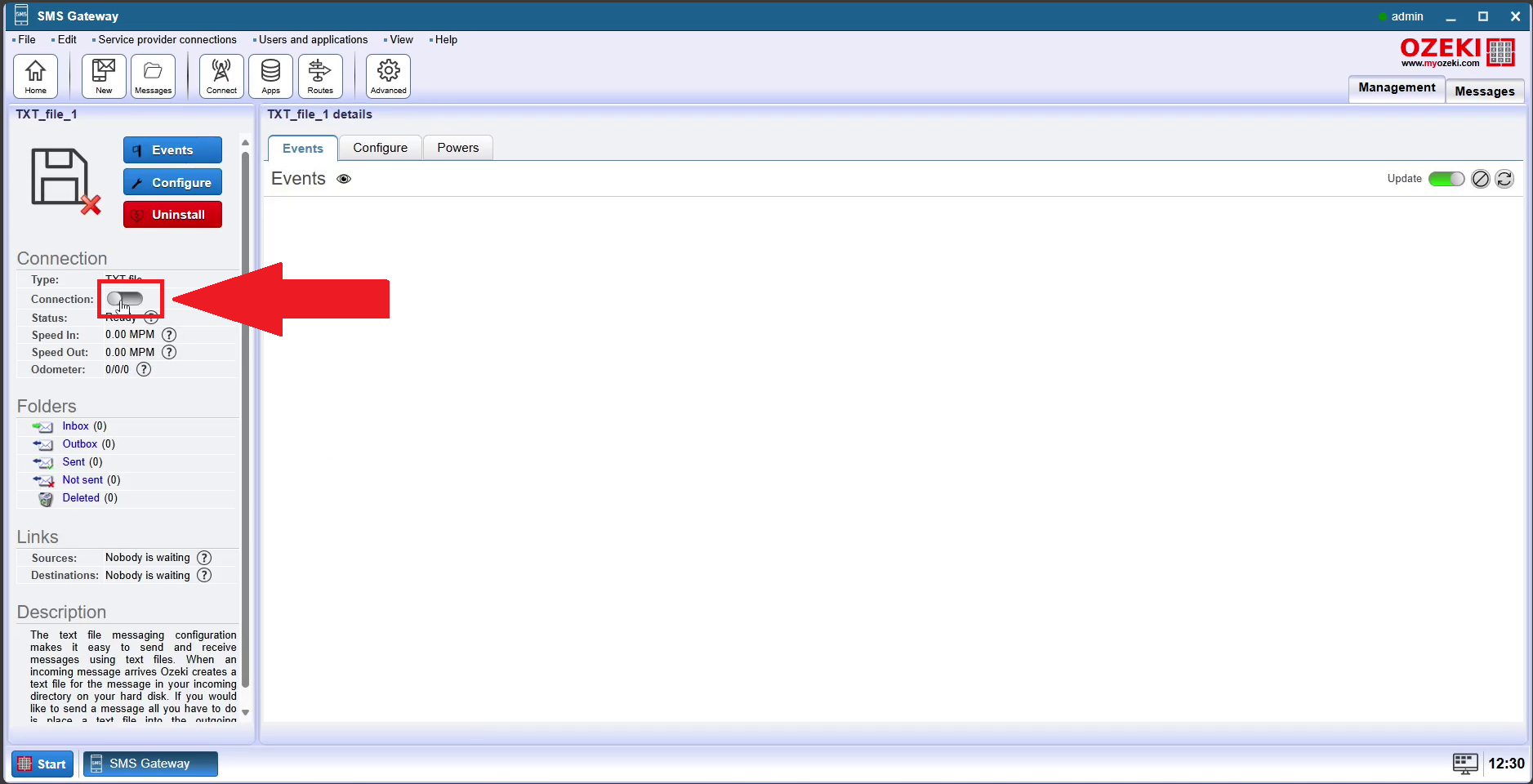
Paso 6 - Abrir la página de inicio
Para continuar con el siguiente paso, necesitas volver a la página de inicio. Como se muestra con la flecha roja en la Figura 6, debes encontrar el icono de inicio en la esquina superior izquierda y hacer clic en él.
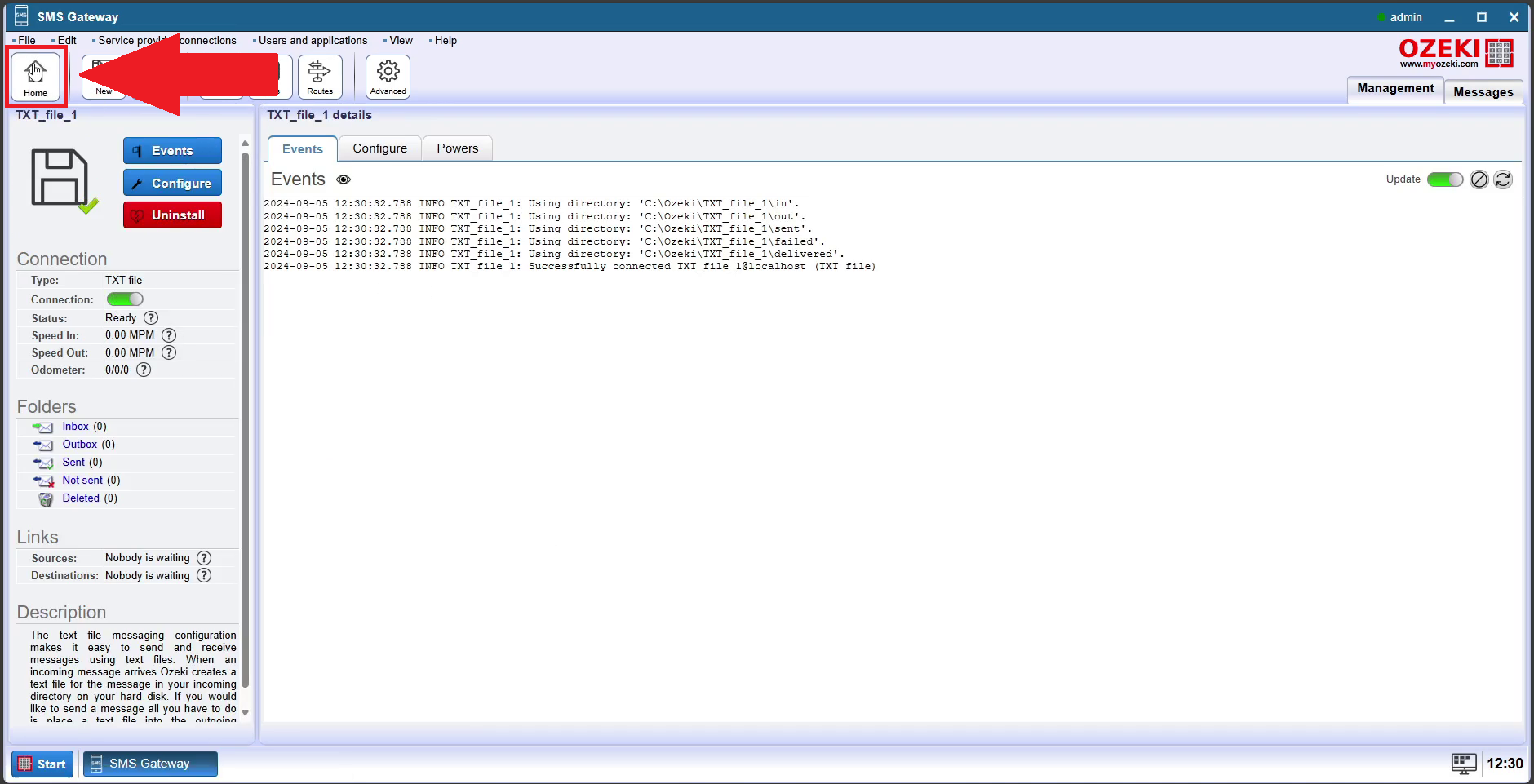
Paso 7 - Agregar nueva conexión
Después de regresar a la página de inicio, necesitas navegar a la sección Conexiones del panel izquierdo. Allí, como puedes ver en la Figura 7, debes hacer clic en el enlace 'Agregar nueva conexión'.
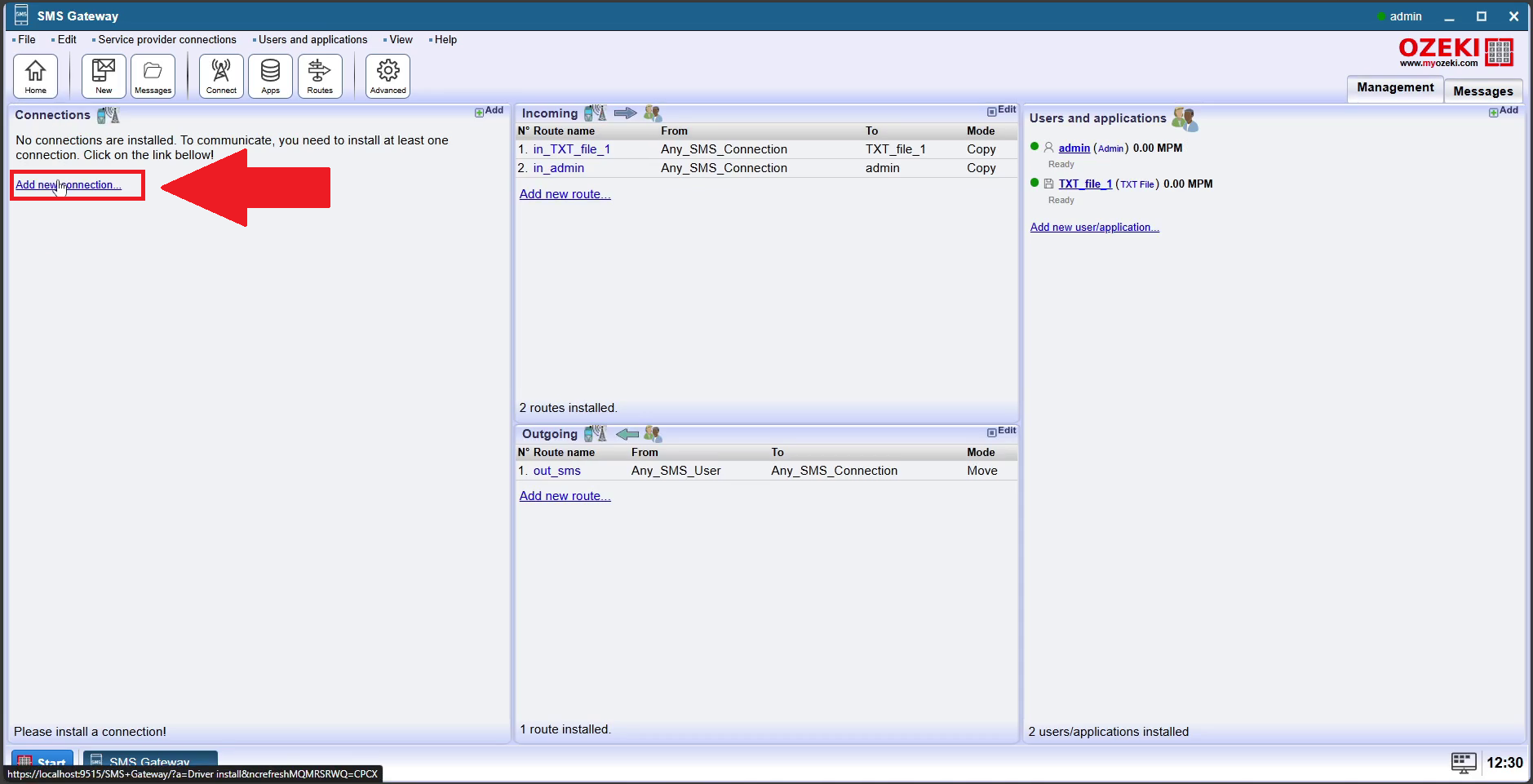
Paso 8 - Instalar cuenta de Ozeki Chat
En el sitio de 'Conexión', debes buscar la sección 'Conexiones de chat'. Haz clic en el enlace azul 'Instalar' junto a la cuenta de Ozeki Chat como se representa en la Figura 8.
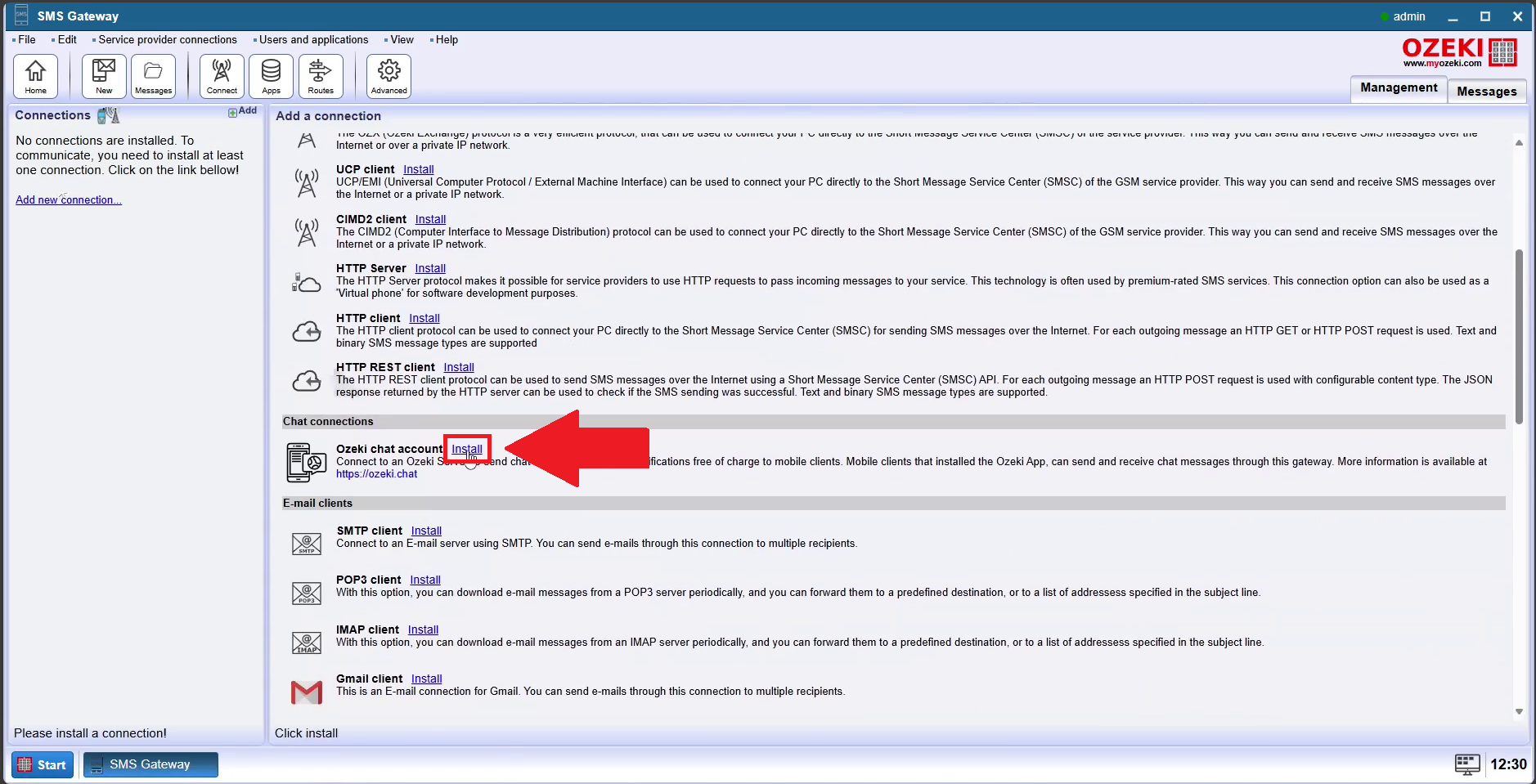
Paso 9 - Ingresar detalles de la cuenta de Ozeki Chat
El siguiente paso vital es completar el formulario de configuración para la conexión de la cuenta de Ozeki Chat. Como puedes ver en la Figura 9, debes permanecer en la pestaña 'General' para especificar los detalles de la cuenta. Primero, necesitas proporcionar el nombre del espacio de trabajo, que es el nombre de host del servidor de chat que deseas usar. Después de eso, ingresa la combinación correcta de nombre de usuario y contraseña para poder conectarte a la red de chat. Presiona el botón azul 'Aceptar' para guardar la configuración.
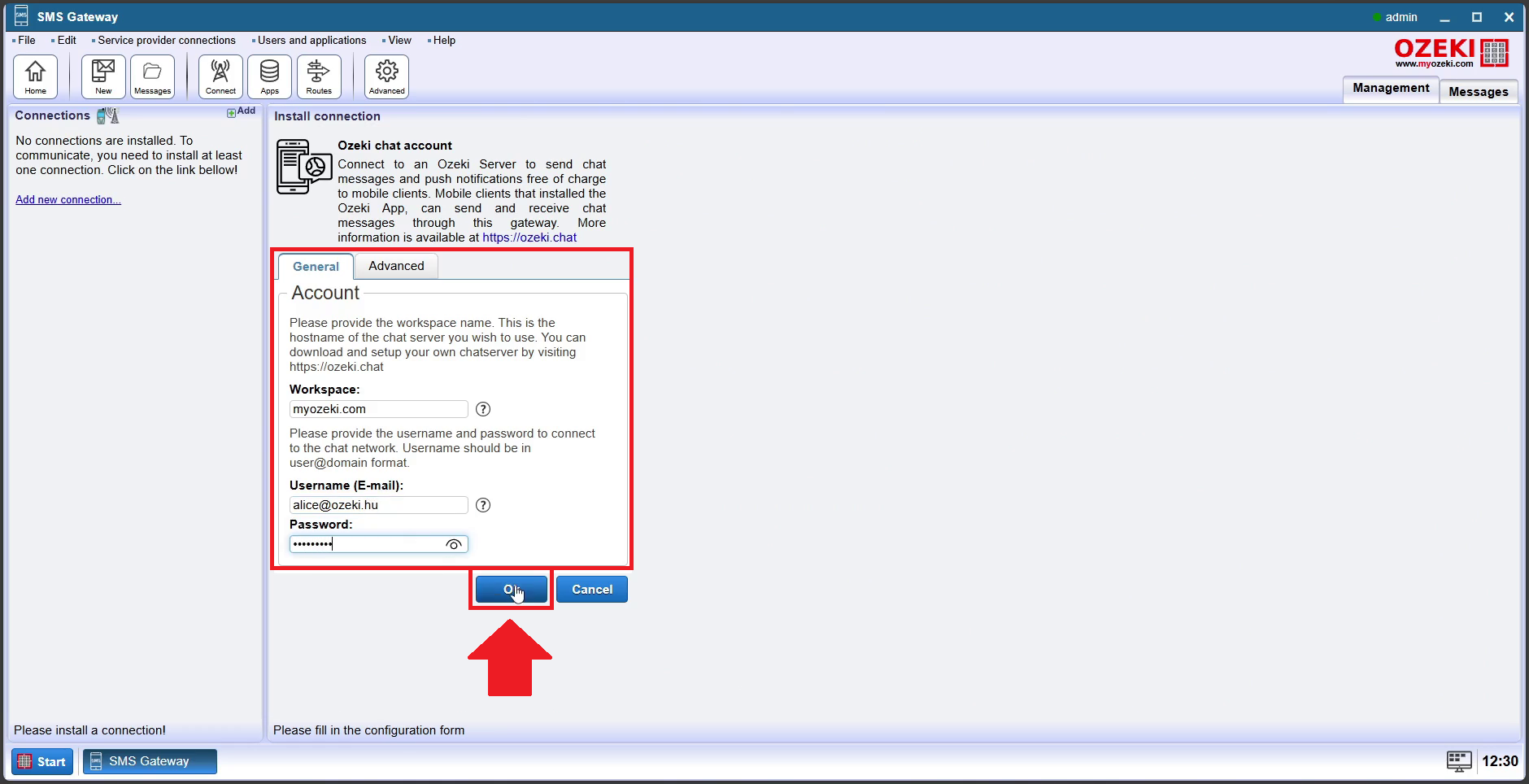
Paso 10 - Habilitar los detalles de la cuenta de Ozeki
Necesitas habilitar los detalles de la cuenta de Ozeki. Haz esto de la misma manera que antes, visitando el panel 'Conexión' mostrado en la Figura 10, y activando el botón de conexión. Se pondrá verde, indicando que lo has activado correctamente. También puedes asegurarte de que habilitaste los detalles de la cuenta de Ozeki correctamente, viendo los registros en la pestaña 'Eventos'.
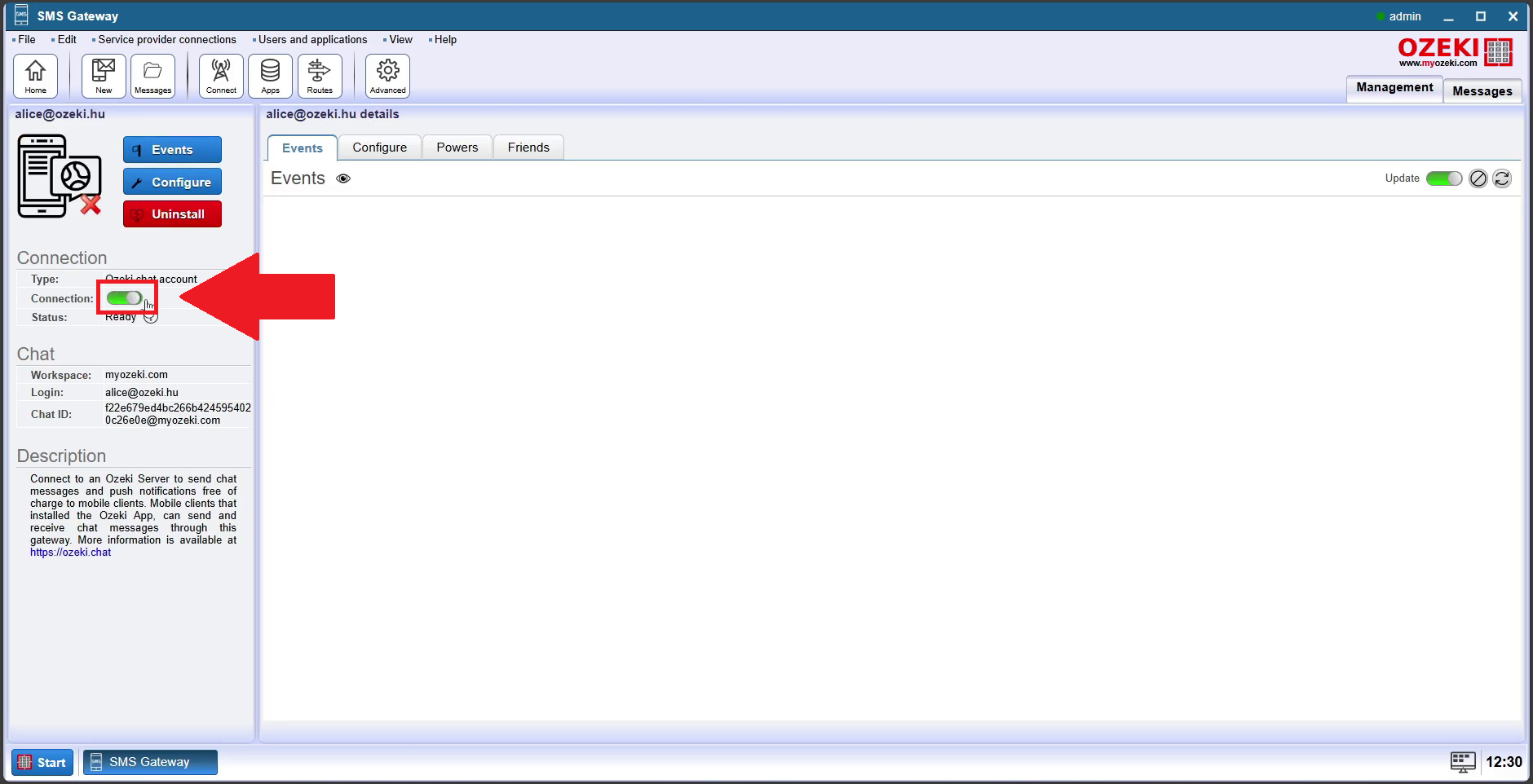
Paso 11 - Abrir la página de inicio
Para continuar, por favor regresa a la página de inicio. Como lo indica la flecha roja en la Figura 11, ubica el icono de inicio en la esquina superior izquierda y haz clic en él.
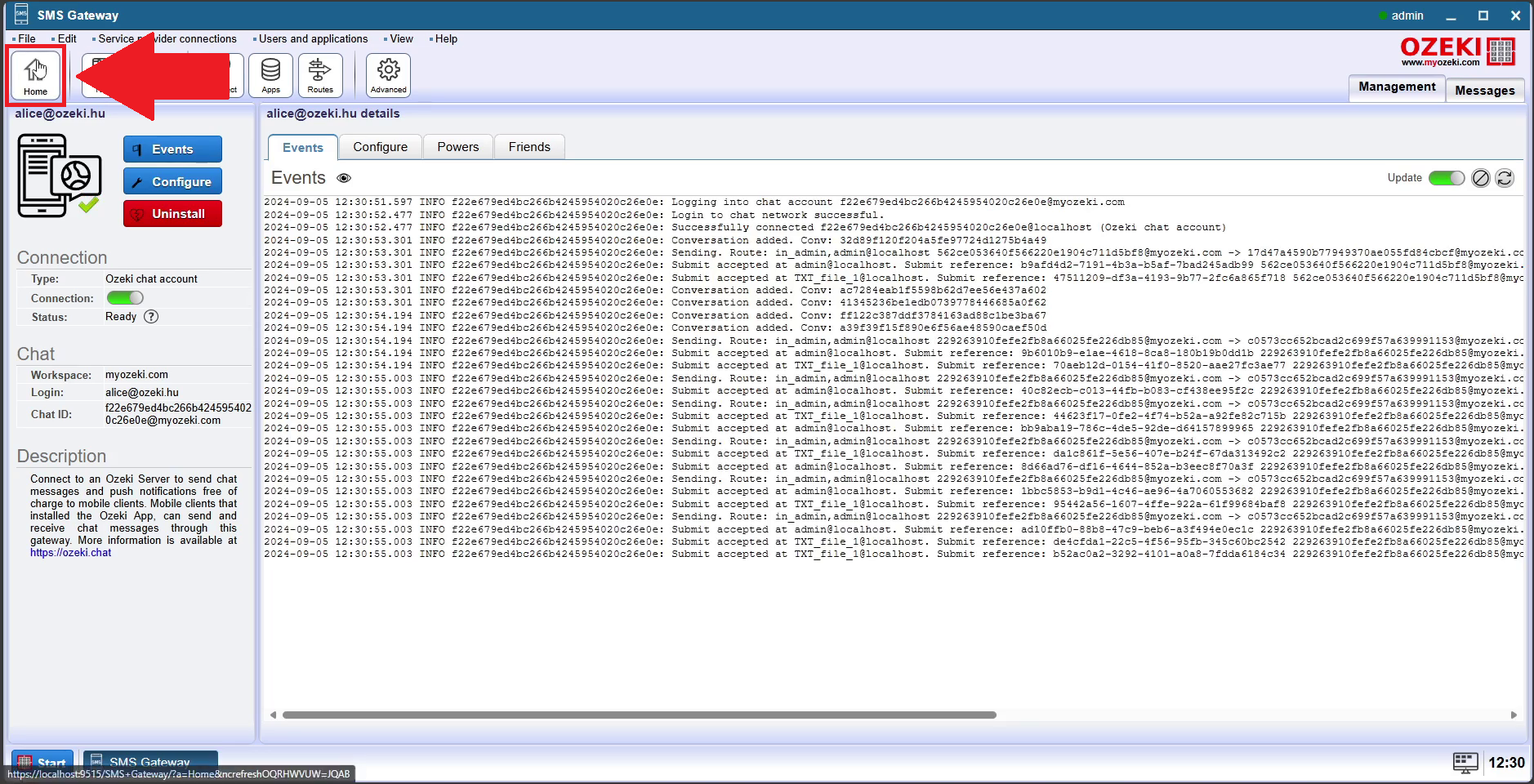
Paso 12 - Agregar nueva ruta
Para agregar una nueva ruta, ubica la opción 'Agregar nueva ruta' en la sección de enrutamiento, que está posicionada prominentemente en la interfaz. Haz clic en el enlace como se muestra con la flecha roja en la Figura 12, para comenzar a configurar una nueva ruta de conexión.
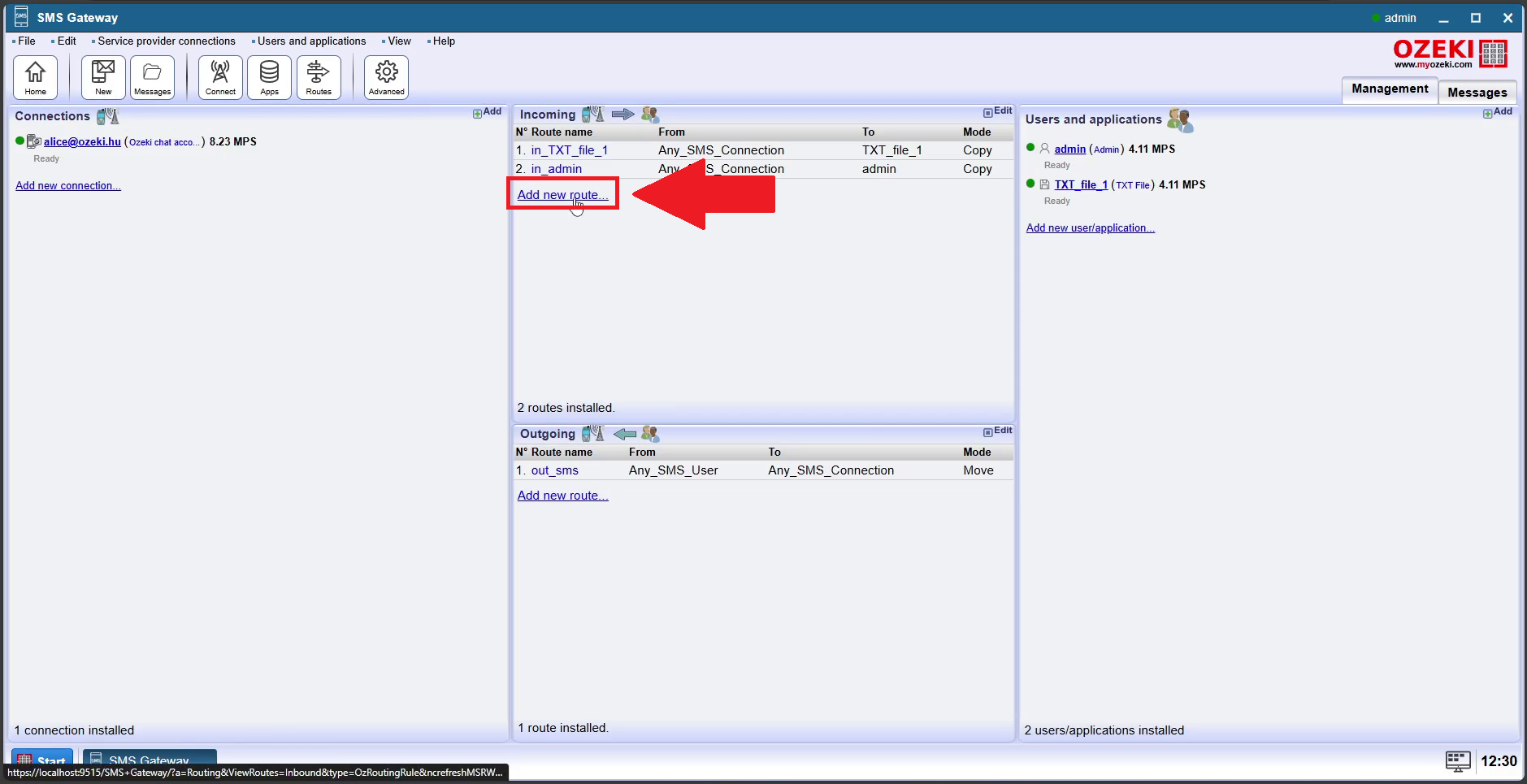
Paso 13 - Ingresar detalles de la ruta de Texto a Chat
Una vez que hayas agregado la nueva ruta, serás llevado a una página de detalles para configurar los ajustes de la ruta. En la sección 'Identificación', ingresa un nombre para la ruta, como 'TEXTO A CHAT', que te ayudará a identificarla fácilmente más tarde. En la sección 'Ajustes', especifica la fuente y el destino para esta ruta seleccionando las conexiones adecuadas de SMS y chat. Presta atención a configurar la conexión 'De' como archivo de texto en localhost. Después de proporcionar todo, haz clic en el botón 'Aceptar', como lo indica la flecha roja en la Figura 13 para guardar tus ajustes y activar la ruta.
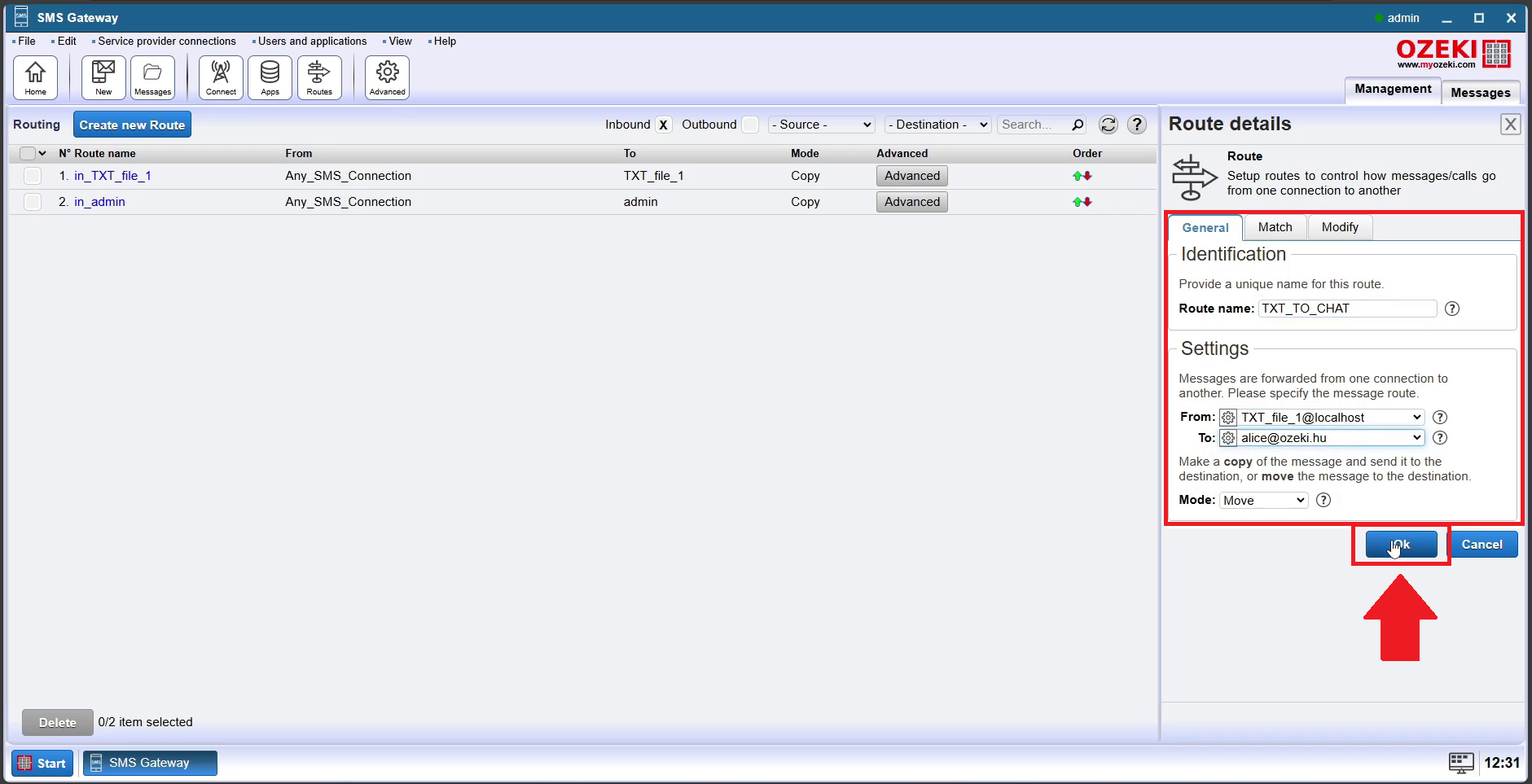
Paso 14 - Crear nueva ruta
Tu siguiente tarea es crear una nueva ruta. Haz esto haciendo clic en el botón azul 'Crear nueva Ruta' en la esquina superior izquierda como se muestra en la Figura 14.
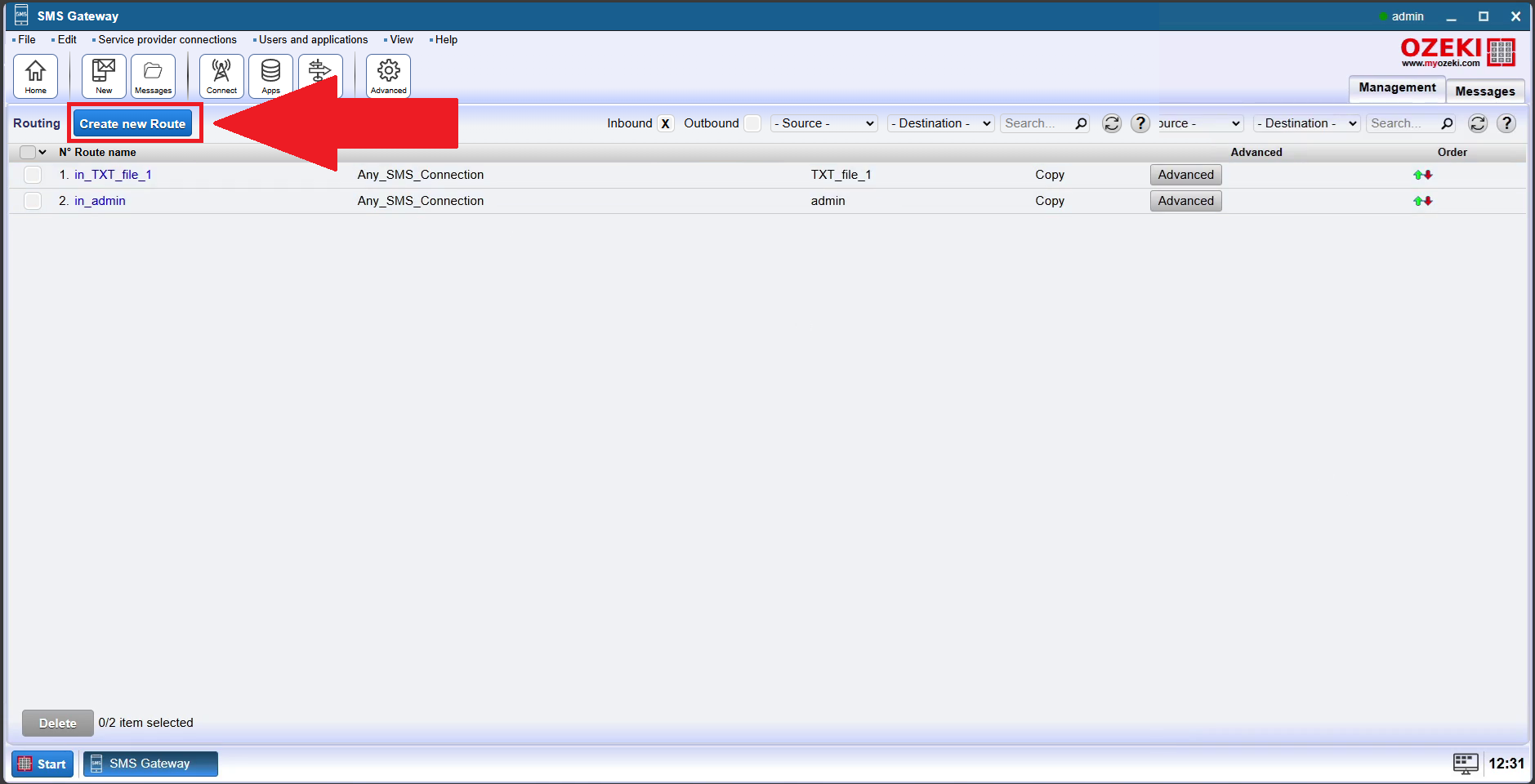
Paso 15 - Ingresar detalles de la ruta de Chat a Texto
Se te pedirá que configures los ajustes de la ruta. En la sección 'Identificación', ingresa un nombre para la ruta, como 'CHAT A TEXTO', que te ayudará a identificar la ruta más tarde. En la sección 'Ajustes', especifica la fuente y el destino para esta ruta. Asegúrate de configurar la conexión 'A' como archivo de texto en localhost. Después de ingresar la información necesaria, haz clic en el botón 'Aceptar', como se demuestra con la flecha roja en la Figura 15 para guardar tus ajustes.
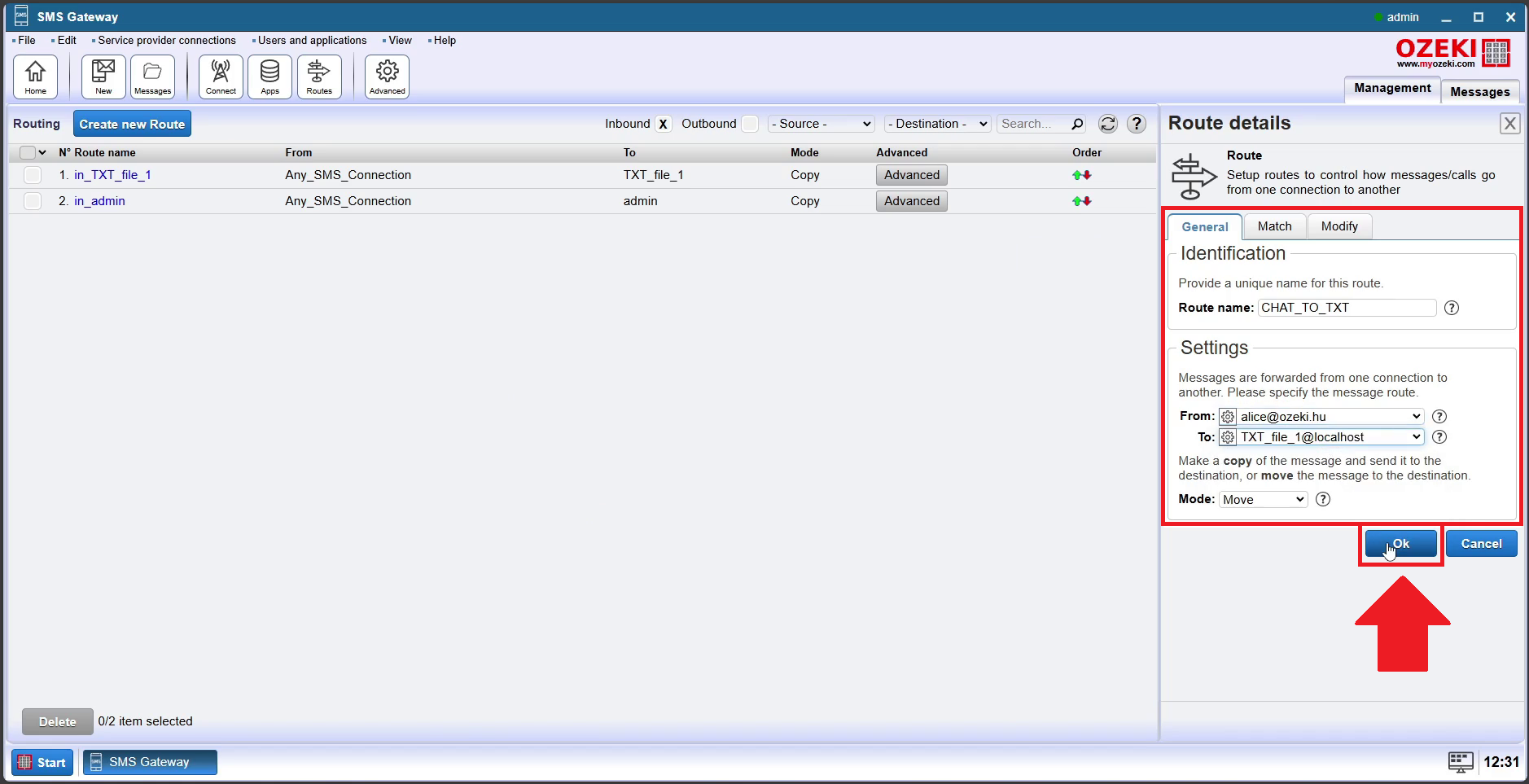
Paso 16 - Abrir la página de inicio
Para continuar, por favor regresa a la página de inicio. Como se representa con la flecha roja en la Figura 16, busca el icono de inicio en la esquina superior izquierda y haz clic en él.
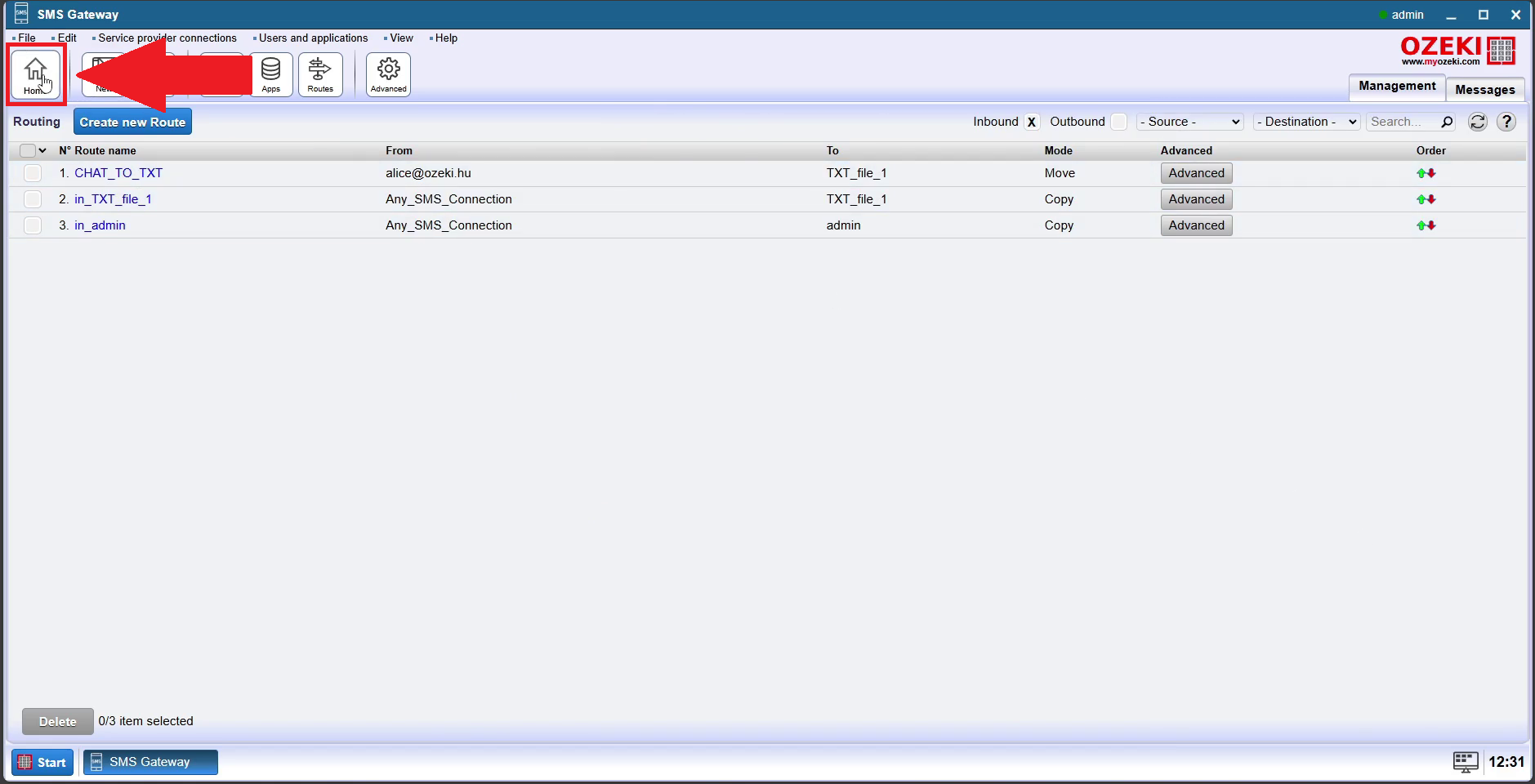
Paso 17 - Abrir carpeta de salida
Se te pedirá que accedas a la carpeta de salida para prepararla para manejar archivos. Esta ubicación se usará para almacenar archivos salientes para el sistema de SMS. Asegúrate de navegar a este directorio para gestionar los archivos efectivamente, como lo demuestra la flecha roja en la Figura 17.
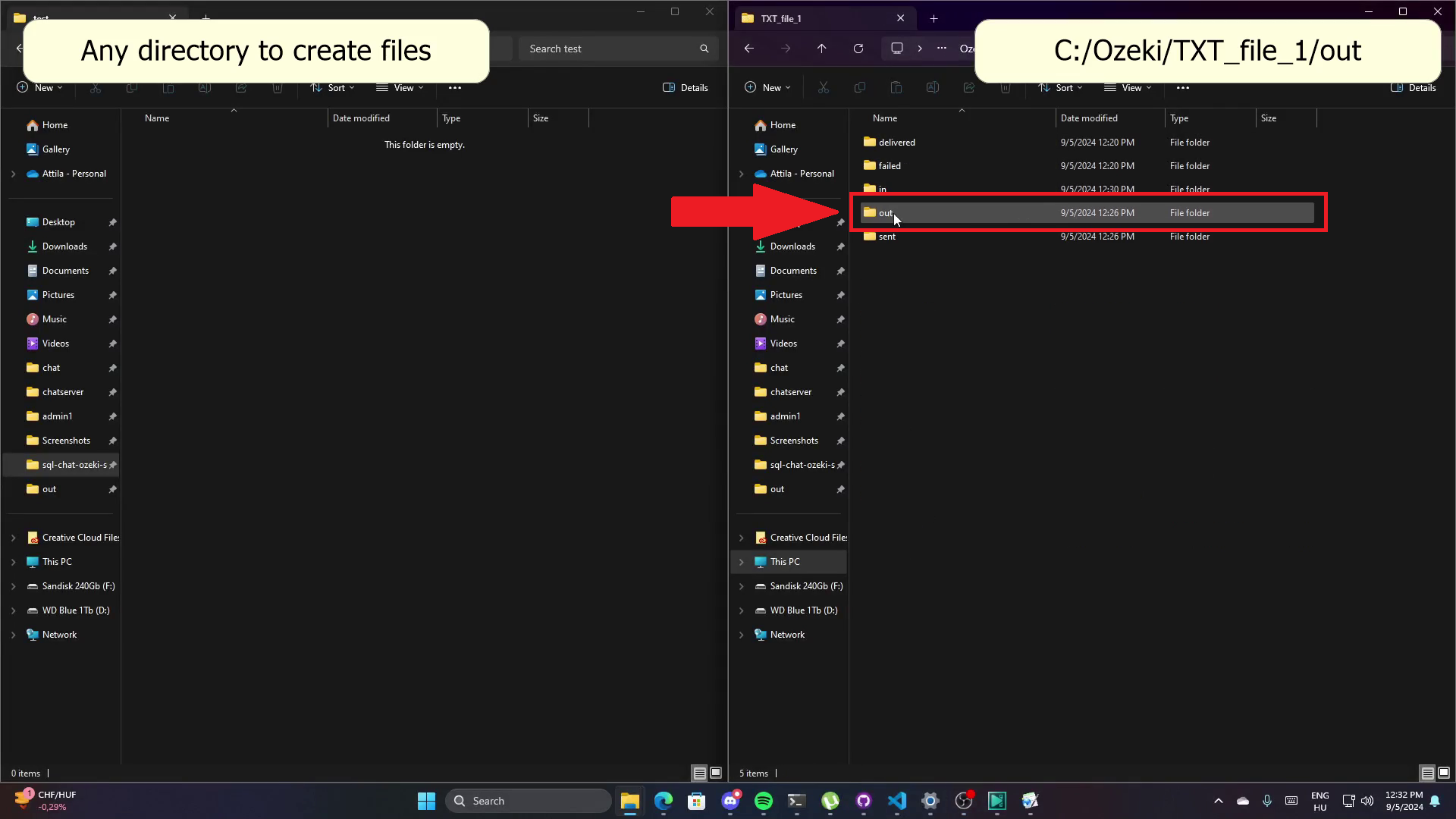
Paso 18 - Crear archivo de lista en carpeta temporal
A continuación, necesitas crear un archivo de lista en una carpeta temporal para organizar contactos o mensajes para su procesamiento. Elige cualquier carpeta como se muestra en la Figura 18, para crear este archivo de lista. Esta configuración ayuda a asegurar que todos los archivos relevantes estén adecuadamente gestionados dentro del directorio temporal.
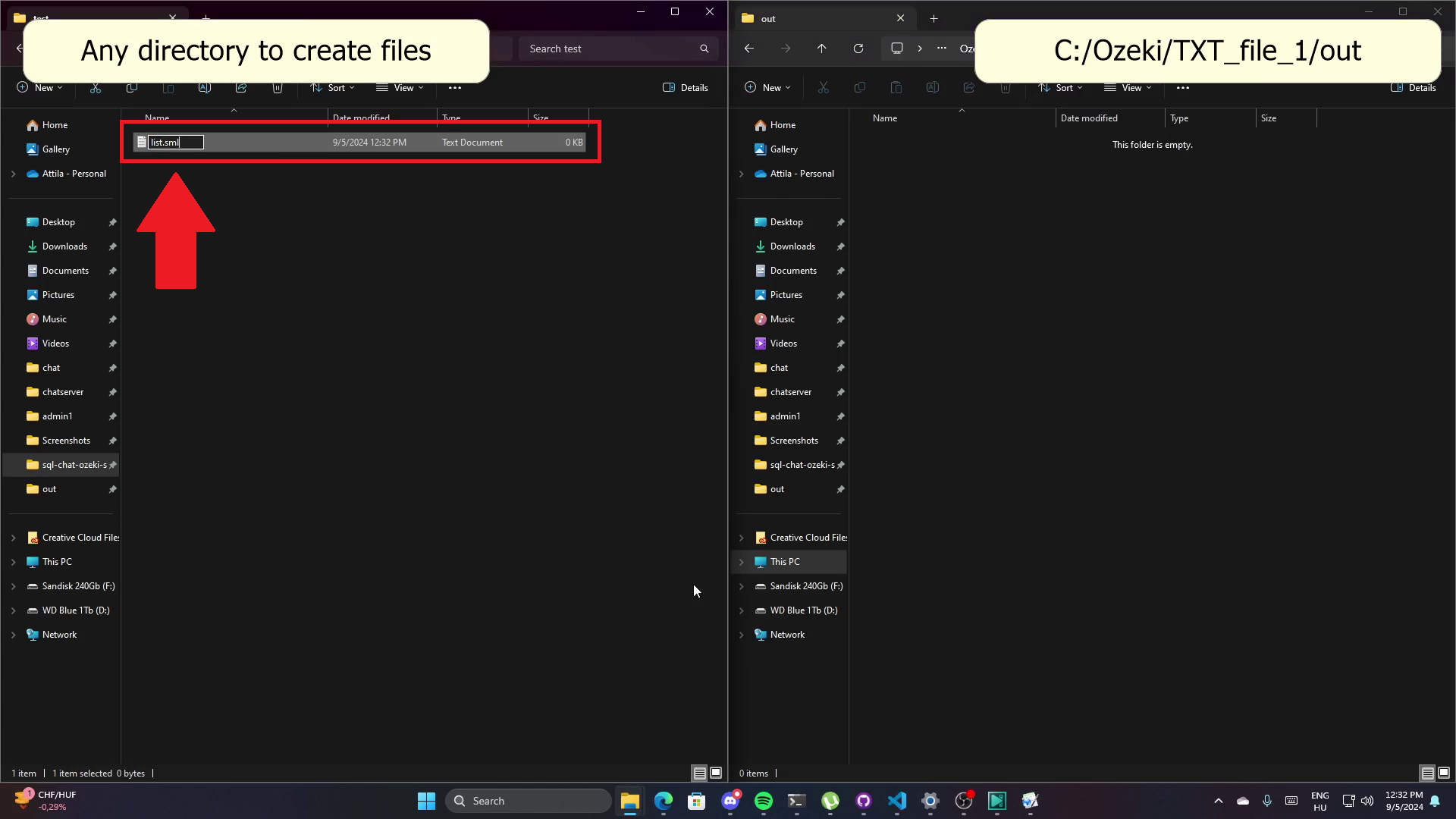
Paso 19 - Abrir archivo de lista con bloc de notas u otro editor
Se te pedirá que abras el archivo de lista usando un editor de texto para agregar cualquier contenido necesario. Haz clic derecho en el archivo dentro de la carpeta temporal y selecciona 'Bloc de notas' de las opciones, como se muestra en la Figura 19. Esta acción abrirá el archivo en el Bloc de notas, permitiéndote ingresar o editar información para su posterior procesamiento en el sistema de SMS.
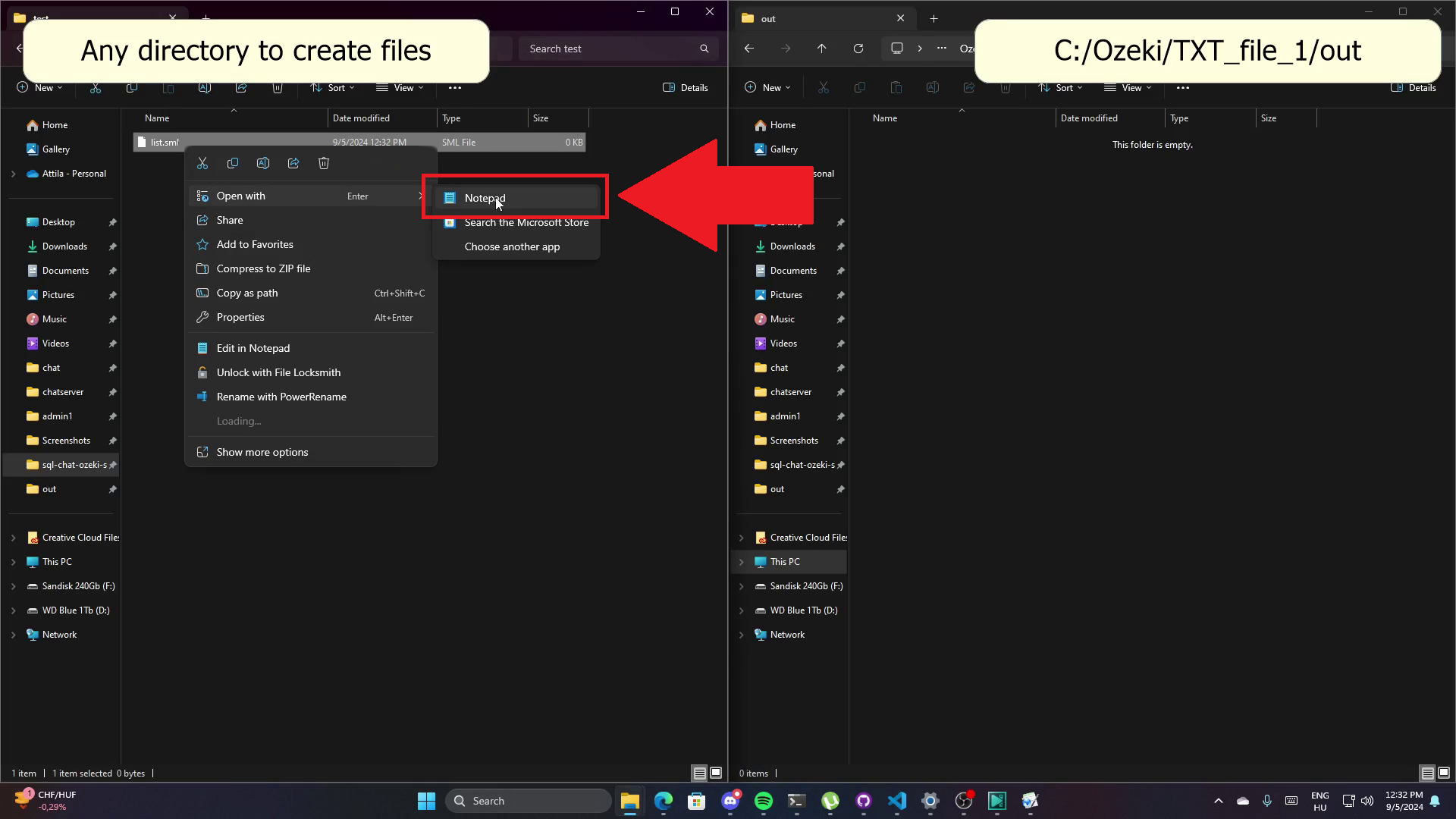
Paso 20 - Arrastrar y soltar el archivo de lista a la carpeta de salida
Después de editar el archivo de lista, el siguiente paso es moverlo a la carpeta de salida para que lo use el sistema. Arrastra y suelta el archivo desde la carpeta temporal a la carpeta de archivo de texto como se demuestra en la Figura 20. Esta ubicación asegura que el gateway de SMS pueda acceder y utilizar el archivo como parte del proceso de envío de mensajes.
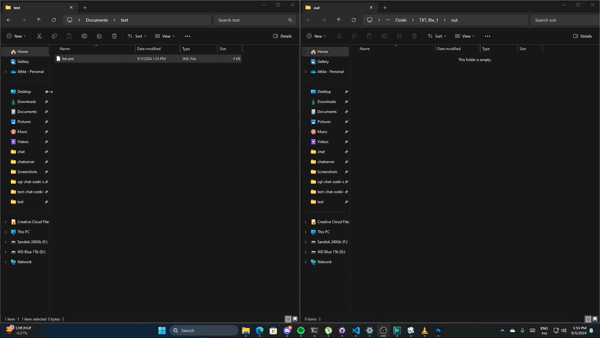
Paso 21 - Verificar mensaje y responder desde MyOzeki
Tendrás que verificar y responder mensajes directamente desde MyOzeki. Abre la interfaz de MyOzeki y navega al área de mensajes. Escribe tu respuesta en el cuadro de texto, como lo indican las flechas rojas en la Figura 21, y envíala con el botón azul 'Enviar'.
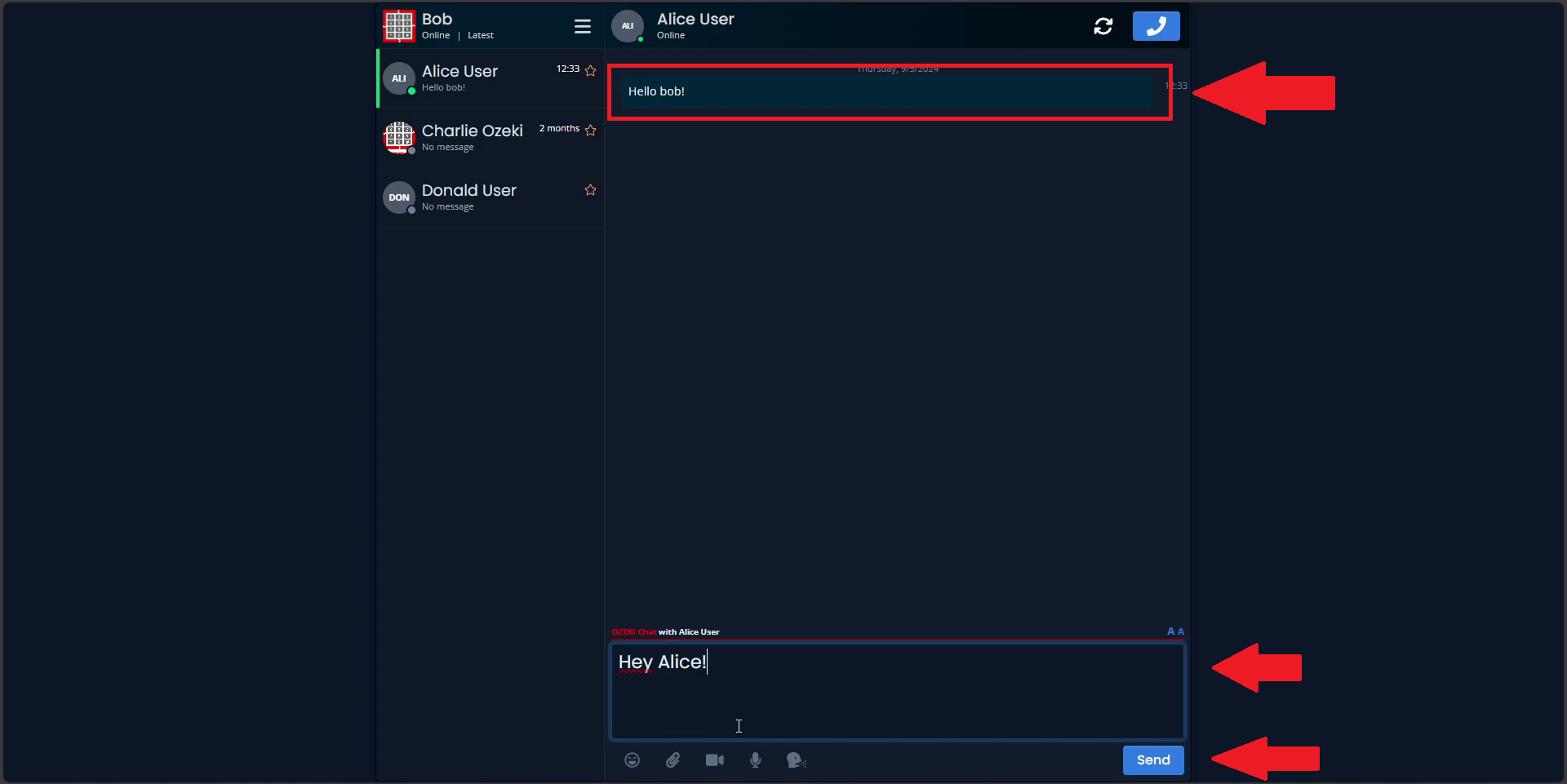
Paso 22 - Abrir texto entrante con bloc de notas u otro editor
A continuación, para revisar mensajes entrantes, abre el archivo de texto entrante usando un editor de texto como el Bloc de notas. Ubica el archivo en el directorio designado, haz clic derecho, y selecciona 'Bloc de notas' para abrirlo, como se demuestra en la Figura 22. Este paso te permite ver el contenido del mensaje entrante.
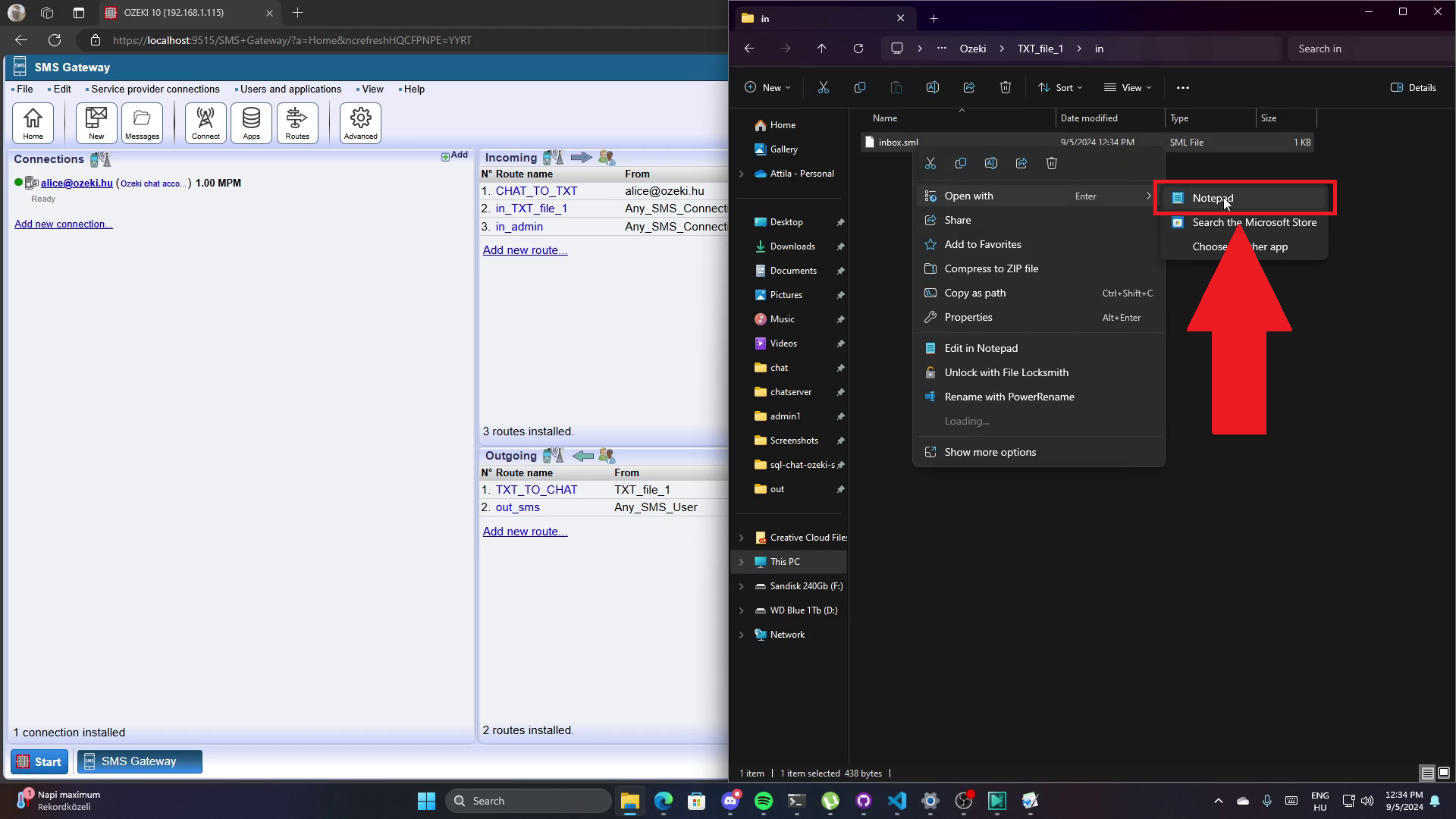
Paso 23 - Verificar mensaje entrante
Finalmente, confirma el contenido del mensaje revisando el archivo abierto, como lo muestra la flecha roja en la Figura 23.
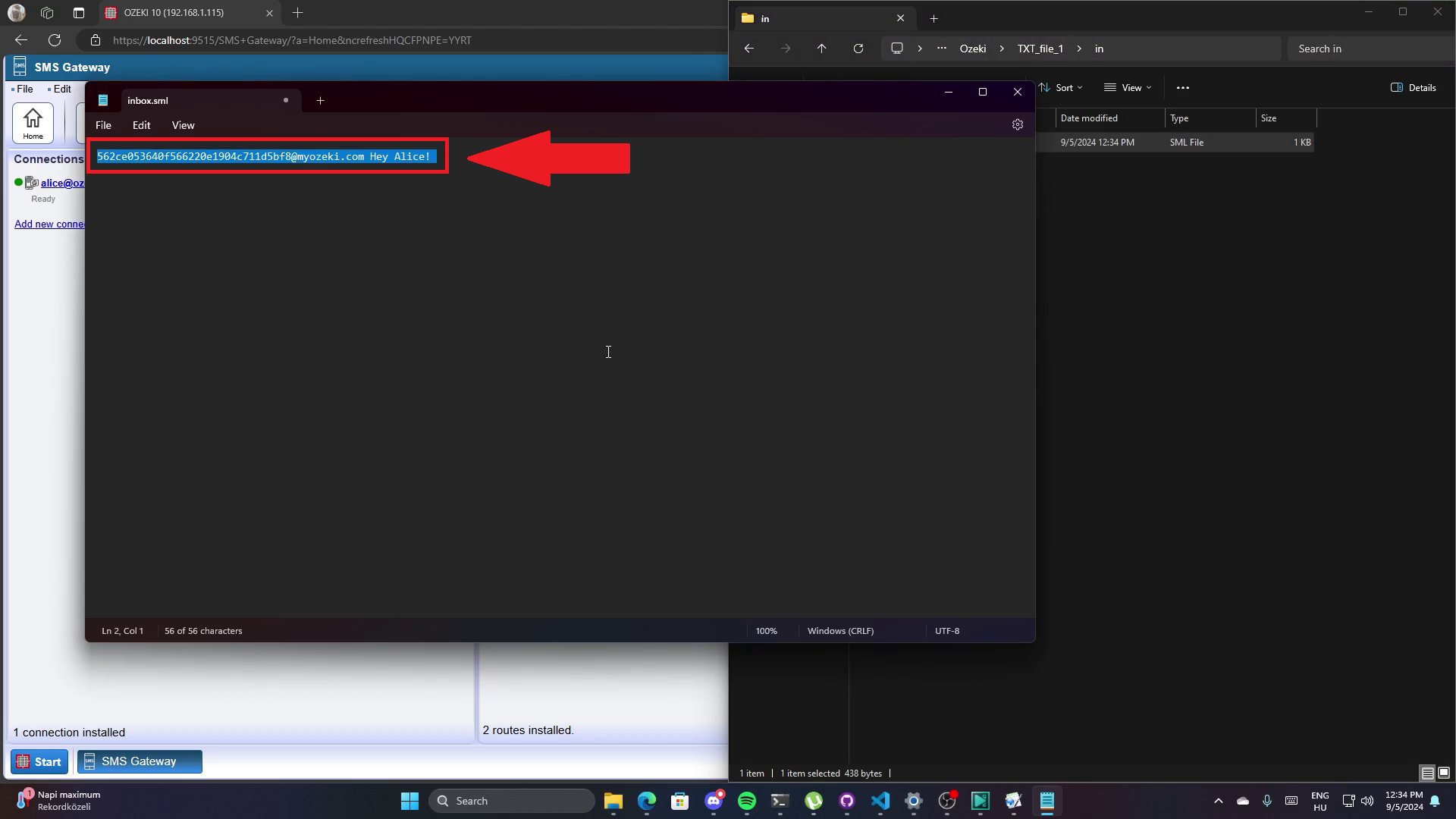
Resumen
En el mundo acelerado de hoy, la comunicación clara y fácil es clave para mantener a tu equipo productivo. Con Ozeki, puedes enviar mensajes de chat directamente desde un archivo .txt, haciendo que sea sencillo automatizar actualizaciones, compartir información importante y enviar mensajes en masa sin tener que volver a escribirlos. Esta guía te muestra los pasos rápidos para usar esta función, ahorrándote tiempo y manteniendo a tu equipo conectado. Al usar este método, puedes hacer que la comunicación sea más fácil, mantener a todos comprometidos y enfocarte más en tareas importantes en lugar de repetir mensajes.
